
Fala galera!!
Vamos ver como configurar um servidor LAMP (Linux, Apache, MariaDB e PHP7) no Debian 9 Stretch.
Para quem ainda não sabe, tanto o Debian 9 quanto o CentOS 7, nada mais nada menos que umas das principais distribuições Linux para servidores, já substituíram oficialmente o MySQL pelo MariaDB. Embora o MySQL continue sendo suportado e disponível nos repositórios é bom já ir se acostumando com o MariaDB.
1 – Instalando o MariaDB.
| # apt install mariadb-server mariadb-client |
Se tudo ocorreu bem você pode acessar o console do MariaDB com o comando mysql (para acessar como anônimo) ou mysql -u root (para acessar como usuário root do MariaDB). Para sair digite quit.
2 – Instalando o Apache2.
| # apt install apache2 |
Agora acesse o navegador e digite “localhost” ou o ip do seu servidor, no meu caso ficou http://localhost. Você deverá ver uma página como esta:
Se esta página apareceu pra você significa que seu Apache foi instalado corretamente e está tudo ok.
Algumas informações importantes sobre o Apache:
– Diretório default para hospedar paginas e sites no Debian: /var/www/html
– Arquivo de configuração: /etc/apache2/apache2.conf
– Configurações adicionais são armazenadas nos subdiretórios:
/etc/apache2
/etc/apache2/mods-enabled (para módulos)
/etc/apache2/sites-enabled (para virtual hosts)
/etc/apache2/conf-enabled
3 – Instalando PHP7.
Vamos instalar o PHP e também o módulo para Apache com o seguinte comando:
| # apt install php7.0 libapache2-mod-php7.0 |
Agora iremos reiniciar o Apache:
| # systemctl restart apache2 |
Testando e obtendo detalhes sobre nossa instalação do php7.0
Crie o seguinte arquivo e adicione o conteúdo como segue:
| # vi /var/www/html/info.php
<?php |
Agora acesse novamente o endereço de seu servidor através do navegador e acrescente /info.php no final. No meu caso ficou assim http://localhost/info.php
Como você pode perceber o PHP está instalado e rodando corretamente. Você pode observar também todos os módulos que estão habilitados no PHP. Note que ainda não temos o MySQL aparecendo aí.
4 – Obtendo suporte ao MariaDB no PHP7.
Instale os seguintes pacotes:
| # apt install php7.0-mysqlnd php7.0-curl php7.0-gd php7.0-intl php-pear php7.0-imagick php7.0-imap php7.0-mcrypt php7.0-memcache php7.0-pspell php7.0-pspell php7.0-recode php7.0-snmp php7.0-sqlite php7.0-tidy php7.0-xmlrpc php7.0-xsl |
Você pode pesquisar por outros módulos PHP com o comando:
| # aptitude search php7.0
ou # apt search php7.0 |
Agora reinicie o Apache:
| # systemctl restart apache2 |
Dica: melhore a velocidade de suas páginas com o APCu. APCu é um free PHP opcode cacher que faz cache e optimiza páginas PHP. Você pode instalar através do seguinte comando:
| # apt install php7.0-apcu |
Reinicie novamente o Apache:
| # systemctl restart apache2 |
Acesse novamente a página de informações do PHP em http://localhost/info.php e verifique que agora aparece as informações de suporte ao mysqlnd (o que significa que temos suporte ao nosso MariaDB):
5 – Instalando o PhpMyAdmin.
O PhpMyAdmin é uma intarface web para administração de banco de dados do MySQL e MariaDB Server. Você pode fazer a instalação através do seguinte comando:
| # apt install phpmyadmin |
Será solicitado as seguintes informações:
Web server to reconfigure automatically: <– apache2
Configure database for phpmyadmin with dbconfig-common? <– Yes
Senha MySQL da aplicação para o phpmyadmin: <- digite uma senha e confirme
Após a instalação, você poderá acessar o PhpMyAdmin inserindo no navegador o ip do seu servidor e adicionar no final /phpmyadmin. No meu caso ficou assim: http://localhost/phpmyadmin
Entre com login phpmyadmin e a senha que você cadastrou na instalação
Pronto galera. Se tudo deu certo você acaba de configurar seu servidor LAMP com MariaDB.
6 – Importante
Por padrão, após sua instalação o MariaDB não vem com as configurações básicas de hardening. Basta verificar digitando o comando mysql no terminal e verá que vai ter acesso como anônimo tranquilamente. Você também pode digitar mysql -u root simplesmente e terá acesso como root sem senha.
Você pode facilmente aumentar a segurança do MariaDB usando o script mysql_secure_installation. Veja nos passos a seguir como configurar uma senha para o user root do MariaDB, remover permissão para usuários anônimos, desabilitar login remoto do root, e remover o banco de dados de teste aumentando assim a segurança de seu MariaDB. Para isso digite o seguinte comando em seu terminal:
| # mysql_secure_installation |
Configure como a seguir:
| – Enter current password for root (enter for none): none – set root password? [Y/n] y (na sequência digite uma senha e depois confirme) – Remove anonymous users? [Y/n] y – Disallow root login remotely? [Y/n] y – Remove test database and access to it? [Y/n] y – Reload privilege tables now? [Y/n] y |
Reinicie o mariadb
| # systemctl restart mariadb |
Agora você não deveria mais ter acesso como anônimo digitando o comando mysql ou acesso root sem senha digitando o comando mysql -u root. Mas se por acaso ainda assim estiver acessando, faça o seguinte:
| # mysql -u root
GRANT ALL ON *.* TO root@localhost IDENTIFIED BY ‘senha’; |
Faça os testes novamente. Agora você só deveria conseguir acessar digitando o seguinte comando seguido da senha do root:
| # mysql -u root -p |
Obs: Para poder criar novos bancos de dados e usuários via phpmyadmin acesse http://localhost/phpmyadmin e faça logon com user root e a senha que você definiu para o root do MariaDB.
E é isso aí galera, espero que tenham curtido este artigo.
Não esqueçam de deixar seus comentários e nos ajudar compartilhando este post.
Um abraço a todos!
TutorLinux
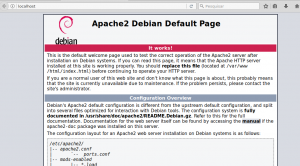
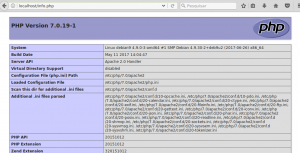
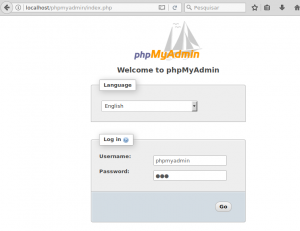
Pingback: WordPress no Debian 9 | Super Tux
Pingback: WordPress no Debian 9 | Tutor Linux
Rapaz, teu tutorial é muito bom, mas pena que não consigo realizar uma tarefa e exclui removi deletei tudo que instalei e mandei tudo pra pqp.
P* meu, fiz tudo de novo, repeti 3 vezes e não consigo criar uma tabela pelo phpmyadmin, mostra um texto em vermelho que não tenho permissão para criar uma tabela, coloquei chmos em tudo que era pasta e a p* não sai disso. Tá faltando alguma coisa sobre permissões aqui no seu tutorial que impossibilita de eu criar uma tabela pelo navegador usando localhost/phpmyadmin. Não é a senha de entrada, eu entro normalmente, só, quando clico no botão Base de dados, o botão criar tabela está desabilitado e a mensagem em vermelho dizendo que não tenho peremissão.
Uso o Debian 9.4 desktop 64 bits. Não quero para usar como servidor, quero apenas instalar o WordPress para criar um site de exemplo para eu aprender a usar o WordPress. criei uma VM (VirtualBox) só pra isso e não consigo fazer. Se solucionar ou quiser me dar uma dica, manda para meu email por favor ( rda.linux@gmail.com ). Grato.
Boa tarde,
Eu segui todos os passos dos post e tudo ocorreu bem até este ponto abaixo:
“Após a instalação, você poderá acessar o PhpMyAdmin inserindo no navegador o ip do seu servidor e adicionar no final /phpmyadmin. No meu caso ficou assim: http://localhost/phpmyadmin”
quando digito este endereço aparece a mensagem (404 Not Found):
“Not Found
The requested URL /phpmyadmin/ was not found on this server.
Apache/2.4.25 (Debian) Server at localhost Port 80”
Sabe o que poderia ser?
Consegui resolver o problema apenas incluindo a linha:
Include /etc/phpmyadmin/apache.conf
no final do arquivo:
/etc/apache2/apache2.conf
Seguindo a dica contida neste tópico:
https://pt.stackoverflow.com/questions/228745/phpmyadmin-d%C3%A1-erro-404-no-linux
Consegui resolver o problema apenas incluindo a linha:
Include /etc/phpmyadmin/apache.conf
no final do arquivo:
/etc/apache2/apache2.conf
Seguindo a dica contida neste tópico:
https://pt.stackoverflow.com/questions/228745/phpmyadmin-d%C3%A1-erro-404-no-linux